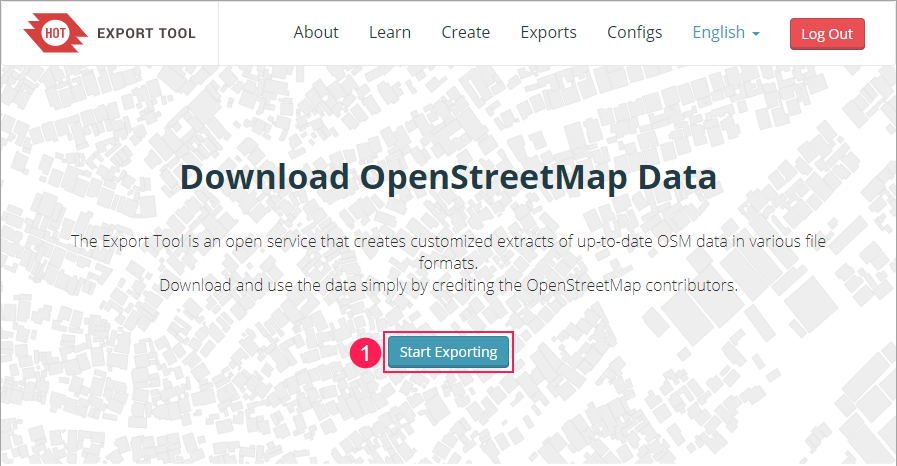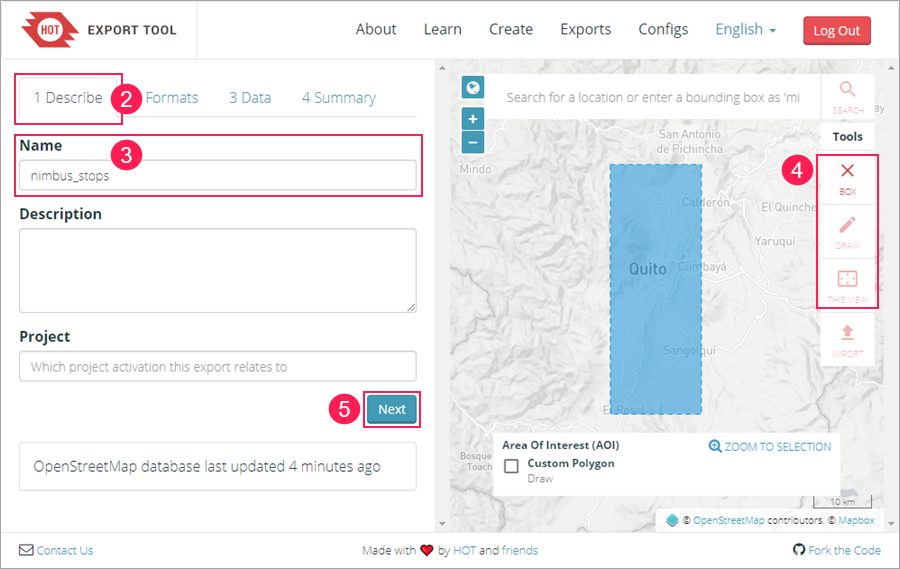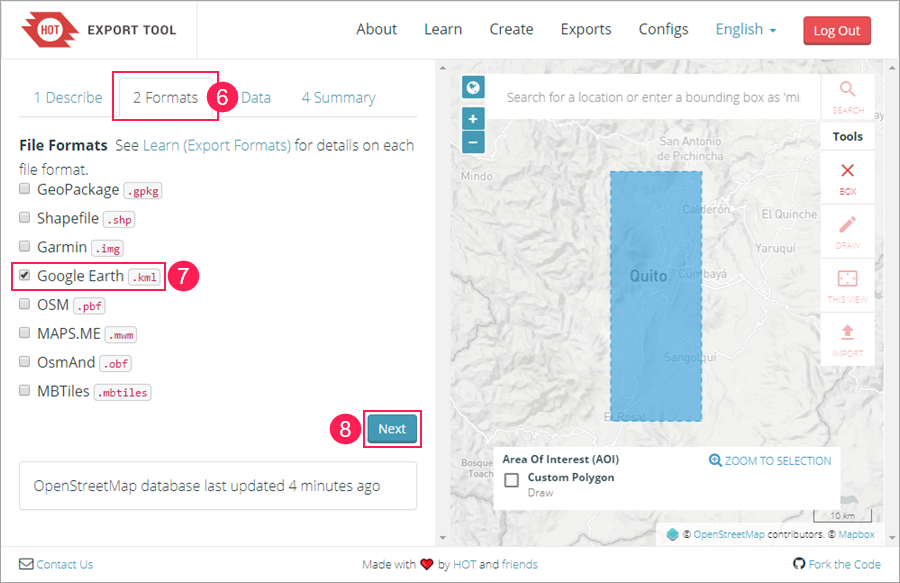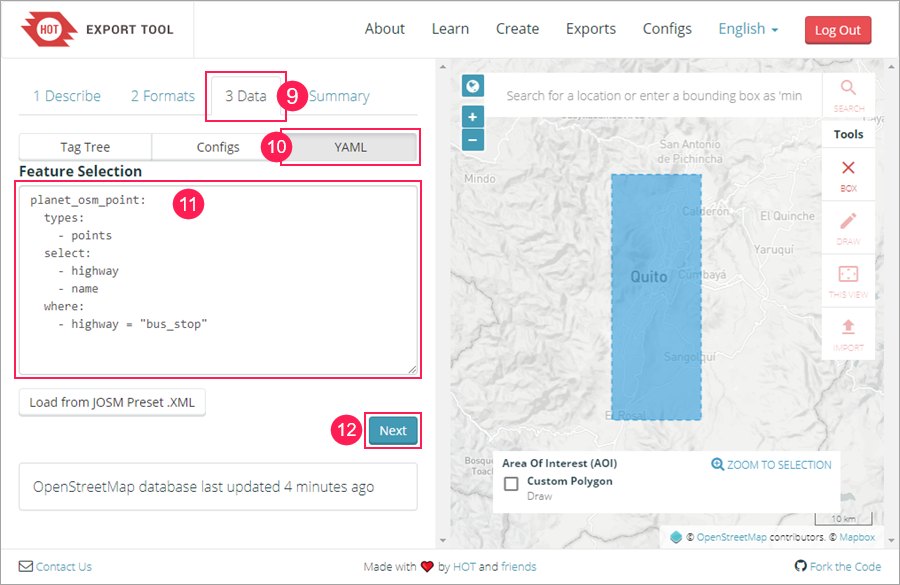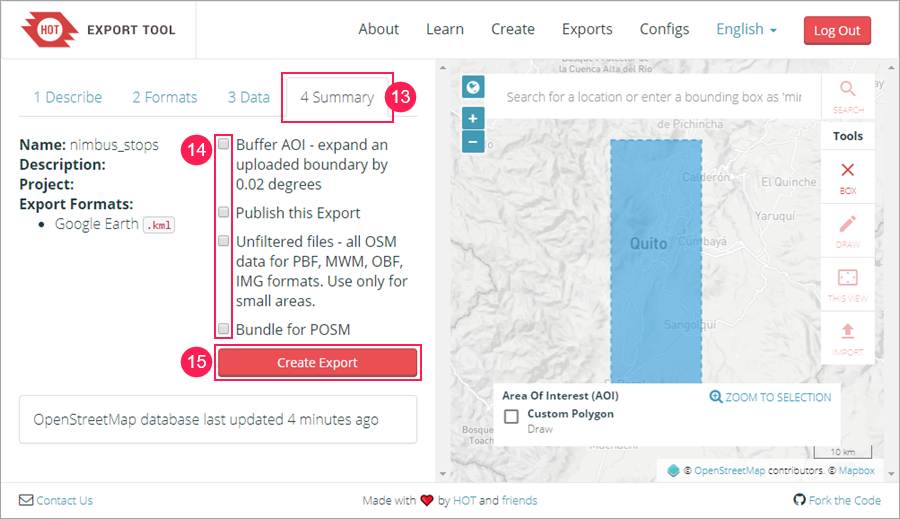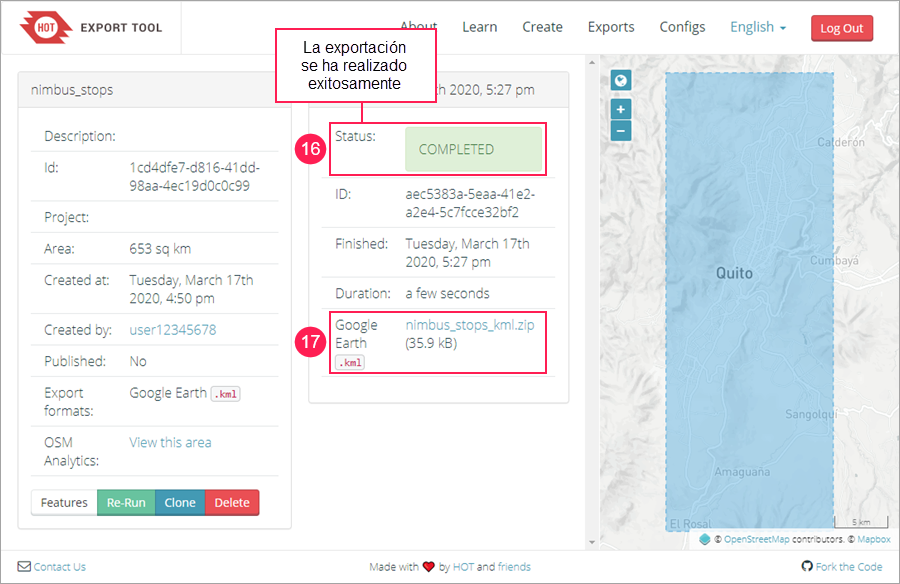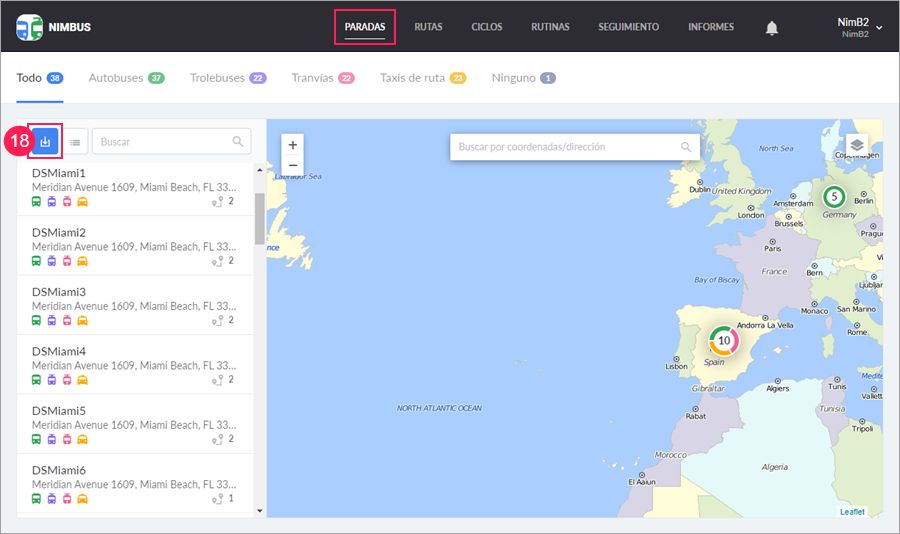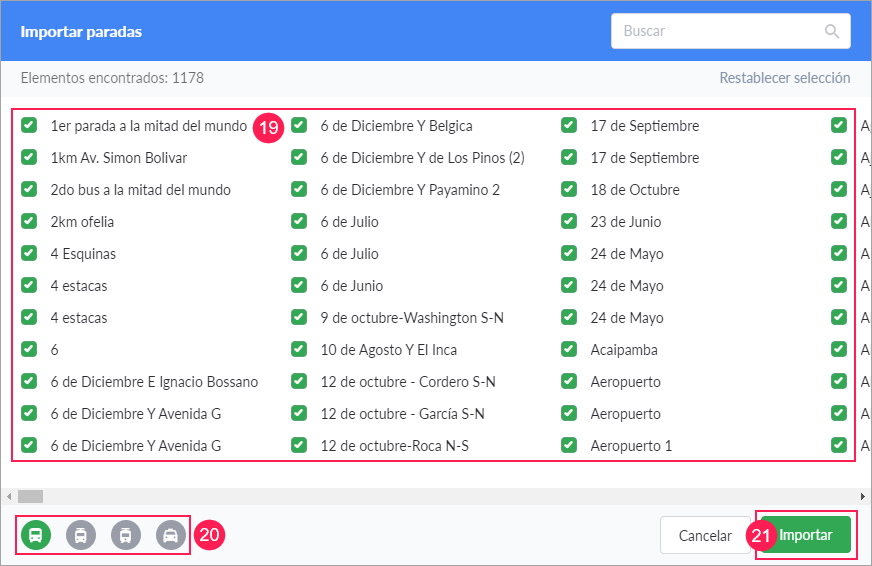Cómo exportar las paradas de OpenStreetMap e importarlas a NimBus
En esta guía paso a paso se describe cómo exportar las paradas de OpenStreetMap a un arhivo KML y agregarlas posteriormente a NimBus.
Para exportar los datos de OpenStreetMap, utilizamos el sitio de terceros https://export.hotosm.org. Asimismo, se puede utilizar otros servicios similares (https://extract.bbbike.org, https://overpass-turbo.eu, etc.).
- Tras iniciar la sesión en la página https://export.hotosm.org apriete el botón Start Exporting.
- Pase a la pestaña Describe.
- En el campo Name introduzca el nombre del archivo al que quiere exportar las paradas.
- En el mapa, seleccione el área a exportar usando una de las herramientas disponibles.
- Haga clic en Next.
- Pase a la pestaña Formats.
- Seleccione Google Earth KML como formato del archivo en que desea guardar los datos.
- Haga clic en Next.
- Pase a la pestaña Data.
- Haga clic en el botón YAML.
Reemplace el texto en el campo Feature Selection por el siguiente:
planet_osm_point: types: - points select: - highway - name where: - highway = "bus_stop"- Haga clic en Next.
- Pase a la pestaña Summary.
- Desactive todas las opciones.
- Haga clic en Create Export.
- Asegúrese de que la exportación se ha realizado correctamente (en el campo Status aparece Completed).
- Haga clic en el enlace y guarde el archivo en su ordenador.
- En NimBus en la pestaña Paradas, apriete el botón y elija el archivo guardado.
- Marque las paradas necesarias en la lista.
- Elija el tipo del transporte.
- Haga clic en Importar.
Las paradas se han agregado. Ahora puede utilizarlas en su trabajo posterior.
¿Le ha sido útil?
Descargar
Todos los páginas
Esta página